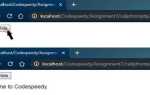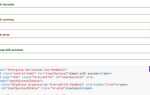Для разработчиков, работающих с Mac OS Monterey, установка PHP – не просто необходимый шаг, но и ключевая часть рабочего процесса. Системы, основанные на Unix, как macOS, обычно имеют предустановленную версию PHP, но она может быть устаревшей или не подходить для специфических задач. В этом руководстве мы рассмотрим, как правильно установить актуальную версию PHP на вашу машину с Mac OS Monterey, используя стандартные инструменты и решения.
Перед тем как начать установку, убедитесь, что у вас есть доступ к терминалу и базовые знания работы с командной строкой. В отличие от старых версий macOS, где можно было полагаться на встроенный PHP, в Monterey его поддержка была ограничена, и теперь требуется более тщательный подход для настройки современного окружения.
Первым шагом будет установка Homebrew – пакетного менеджера для macOS, который значительно упрощает процесс работы с зависимостями и инструментами. После этого вы сможете установить любую версию PHP, которая вам нужна. Важно помнить, что с помощью Homebrew вы сможете не только установить PHP, но и управлять его версиями, что может быть полезно при смене версий для различных проектов.
Если вы хотите работать с последней версией PHP, рекомендовано обновлять Homebrew и следовать точным инструкциям, чтобы избежать потенциальных конфликтов с устаревшими версиями. В случае возникновения проблем с зависимостями или конфигурациями, вам будет проще найти решение, так как это распространенная практика для разработчиков на macOS.
Подготовка к установке: проверка наличия Homebrew
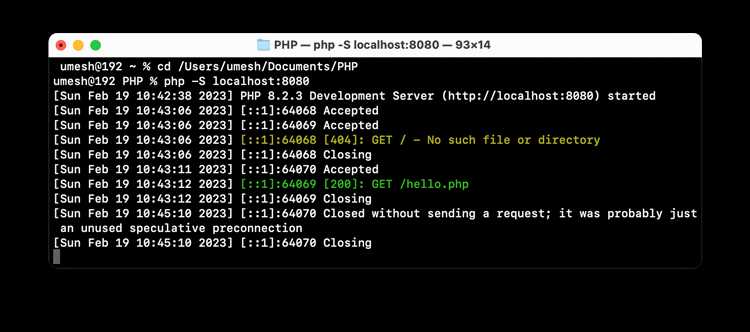
Для начала убедитесь, что на вашем Mac установлен менеджер пакетов Homebrew. Он значительно упростит установку PHP и других зависимостей. Для проверки откройте Terminal и выполните команду:
brew --version
В таком случае его можно установить с помощью следующей команды:
/bin/bash -c "$(curl -fsSL https://raw.githubusercontent.com/Homebrew/install/HEAD/install.sh)"
После завершения установки выполните команду brew —version снова, чтобы убедиться, что Homebrew установлен правильно.
Homebrew используется для установки, обновления и управления программным обеспечением на Mac OS. Его наличие гарантирует, что вы сможете быстро и без проблем установить PHP и другие необходимые инструменты.
Установка PHP с помощью Homebrew: пошаговый процесс
Для начала убедитесь, что Homebrew установлен на вашем Mac. Для этого откройте терминал и выполните команду:
brew --version
Если Homebrew не установлен, выполните команду для его установки:
/bin/bash -c "$(curl -fsSL https://raw.githubusercontent.com/Homebrew/install/HEAD/install.sh)"
После установки Homebrew обновите его пакеты:
brew update
Для установки PHP через Homebrew выполните следующую команду. Она загрузит последнюю стабильную версию PHP:
brew install php
По завершении установки проверьте версию PHP:
php -v
После этого PHP будет доступен для использования. Если вы хотите установить конкретную версию PHP, используйте команду:
brew install php@7.4
Для того чтобы использовать эту версию PHP по умолчанию, выполните следующие команды:
brew link --overwrite --force php@7.4
Чтобы PHP автоматически запускался при старте системы, добавьте его в автозагрузку:
sudo brew services start php
Если вам нужно изменить настройки PHP, отредактируйте конфигурационный файл php.ini, который находится в директории:
/usr/local/etc/php/
Если возникли проблемы с установкой или конфигурацией, выполните диагностику с помощью команды:
brew doctor
Проверка установленной версии PHP через терминал

Для проверки установленной версии PHP на Mac OS Monterey откройте терминал и выполните следующую команду:
php -v
PHP 8.1.0 (cli) (built: Nov 23 2021 10:42:22) (NTS) Copyright (c) The PHP Group Zend Engine v4.1.0, Copyright (c) Zend Technologies
- Первая строка указывает на установленную версию PHP (в примере – 8.1.0).
- Если PHP не установлен, терминал выведет сообщение об ошибке:
command not found. - В случае установки нескольких версий PHP можно узнать, какая из них используется по умолчанию, с помощью команды
which php.
Если результат команды php -v не соответствует ожидаемому, возможно, нужно обновить PHP или переключиться на другую версию с помощью менеджера версий, например, brew или valet.
Настройка конфигурации PHP на Mac OS Monterey
После установки PHP на Mac OS Monterey необходимо настроить конфигурацию, чтобы система работала стабильно и эффективно. Основной файл конфигурации PHP – php.ini, который можно редактировать для изменения параметров работы PHP.
Для начала найдите файл php.ini. В Mac OS Monterey PHP может использовать несколько версий, и файл конфигурации будет зависеть от установленной версии. Для поиска используйте команду:
php --ini
Это выведет путь к файлу php.ini, который обычно находится в каталоге /etc/php/ или /usr/local/etc/php/.
Основные параметры, которые часто меняются в php.ini:
memory_limit– ограничивает максимальное количество памяти, которое может использовать PHP-скрипт. По умолчанию может быть установлено на 128M. Если скрипты потребляют больше памяти, увеличьте это значение, например:memory_limit = 512M.max_execution_time– время выполнения скриптов в секундах. По умолчанию установлено 30 секунд. Для долгих процессов стоит увеличить этот лимит:max_execution_time = 300.upload_max_filesizeиpost_max_size– настройки для загрузки файлов. Если работаете с большими файлами, увеличьте значения:upload_max_filesize = 100Mиpost_max_size = 100M.date.timezone– настройка часового пояса. Убедитесь, что параметр правильный:date.timezone = "Europe/Moscow".
Для изменения этих параметров откройте файл php.ini в текстовом редакторе:
sudo nano /usr/local/etc/php/7.x/php.ini
После редактирования сохраните изменения и перезапустите сервер PHP, чтобы они вступили в силу:
sudo apachectl restart
Если используете PHP через php-fpm, выполните команду:
sudo brew services restart php
Если вы работаете с несколькими версиями PHP, используйте brew для переключения между ними:
brew unlink php@7.x
brew link php@8.x
После всех изменений проверьте, что настройки применились, с помощью команды:
php -i | grep memory_limit
Это выведет текущие значения настроек. Также можно использовать phpinfo(), чтобы убедиться в правильной конфигурации. Для этого создайте файл info.php с содержимым:
<?php phpinfo(); ?>
Загрузите его на сервер и откройте в браузере. Там будут отображаться все текущие параметры PHP.
Установка дополнительных расширений PHP для разработки
Для полноценной работы с PHP на Mac OS Monterey часто требуется установить дополнительные расширения, которые обеспечат поддержку нужных функций в процессе разработки. Эти расширения могут включать библиотеки для работы с базами данных, графическими изображениями или сессиями. Рассмотрим процесс установки популярных расширений.
1. Установка расширения `mbstring`. Это расширение необходимо для работы с многобайтовыми строками, что важно при разработке приложений, поддерживающих различные языки. Для его установки выполните команду:
brew install php@7.4-mbstring
После этого необходимо перезагрузить PHP. Для этого выполните команду:
sudo apachectl restart
2. Установка расширения `gd`. Это расширение используется для работы с изображениями. Для установки выполните:
brew install php@7.4-gd
После установки проверьте, что расширение подключено, с помощью команды:
php -m | grep gd
3. Установка расширения `pdo_mysql`. Это расширение требуется для работы с MySQL базами данных. Установите его с помощью следующей команды:
brew install php@7.4-pdo_mysql
4. Установка расширения `xdebug`. Это расширение полезно для отладки PHP-кода. Для его установки используйте команду:
brew install php@7.4-xdebug
После установки Xdebug, чтобы активировать его, откройте файл конфигурации PHP:
nano /usr/local/etc/php/7.4/php.ini
Добавьте строку:
zend_extension="/usr/local/opt/php@7.4-xdebug/xdebug.so"
5. Установка расширения `intl`. Для работы с интернационализацией и локализацией можно установить расширение `intl` с помощью:
brew install php@7.4-intl
6. Установка расширения `soap`. Это расширение необходимо для работы с SOAP веб-сервисами. Установите его командой:
brew install php@7.4-soap
После установки каждого расширения рекомендуется перезапустить сервер PHP, чтобы изменения вступили в силу.
Использование нескольких версий PHP с помощью Valet или Brew
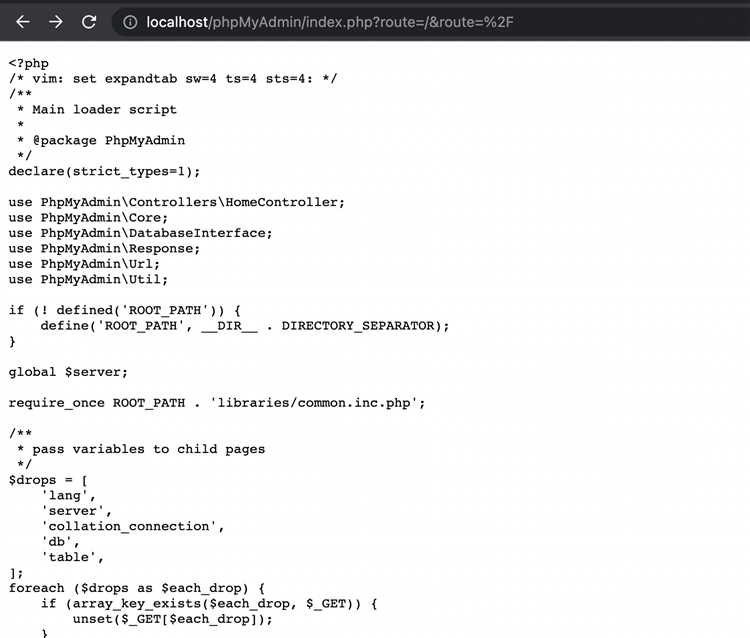
Для разработки на разных версиях PHP на Mac OS можно использовать два популярных инструмента – Valet и Brew. Оба позволяют легко переключаться между версиями, что полезно, если нужно работать с разными проектами или тестировать совместимость кода с несколькими версиями PHP.
Использование Brew
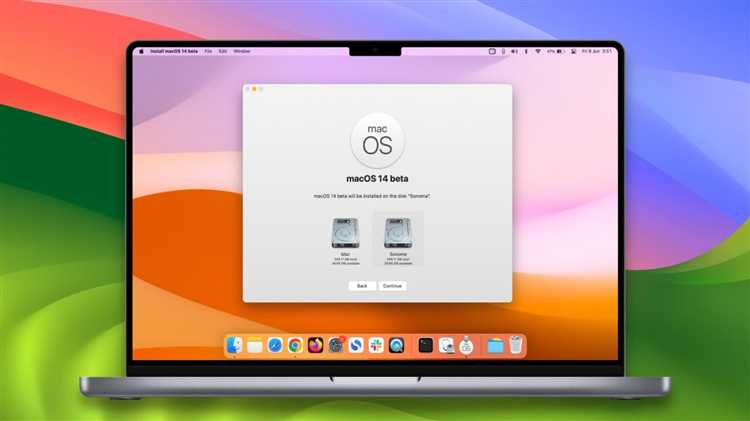
Brew – это пакетный менеджер для macOS, который упрощает установку различных версий PHP. Для начала установите Brew, если он еще не установлен. В терминале выполните команду:
bin/bash -c "$(curl -fsSL https://raw.githubusercontent.com/Homebrew/install/HEAD/install.sh)"
После этого можно установить несколько версий PHP через команду:
brew install php@7.4
Замените `7.4` на нужную версию PHP. Чтобы установить несколько версий, просто повторите команду с другими номерами версий. Для того чтобы переключаться между версиями, используйте команды:
brew unlink php
Отключает текущую версию PHP.
brew link --overwrite --force php@7.4
Включает конкретную версию PHP (замените `7.4` на нужную). Для проверки текущей версии используйте:
php -v
Использование Valet
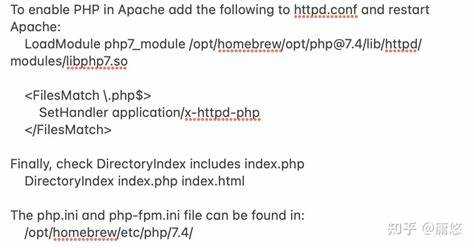
Valet – это инструмент для локальной разработки, который также позволяет управлять версиями PHP. Для установки Valet выполните:
composer global require laravel/valet
После установки можно использовать команду:
valet use php@7.4
Это переключит проект на нужную версию PHP. Если вы хотите использовать несколько версий на одном компьютере, просто меняйте версию командой `valet use` с нужным номером. Valet автоматически настроит правильную версию для каждого проекта.
Рекомендации
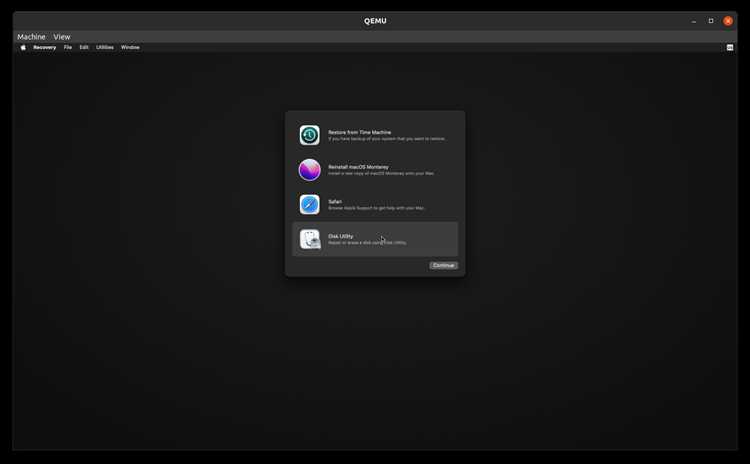
Если вы работаете с несколькими версиями PHP, рекомендуется использовать Brew для установки версий, а Valet для быстрого переключения между ними в проекте. Также стоит проверять совместимость с проектами, чтобы избежать проблем с версиями зависимостей.
Отладка и решение проблем после установки PHP
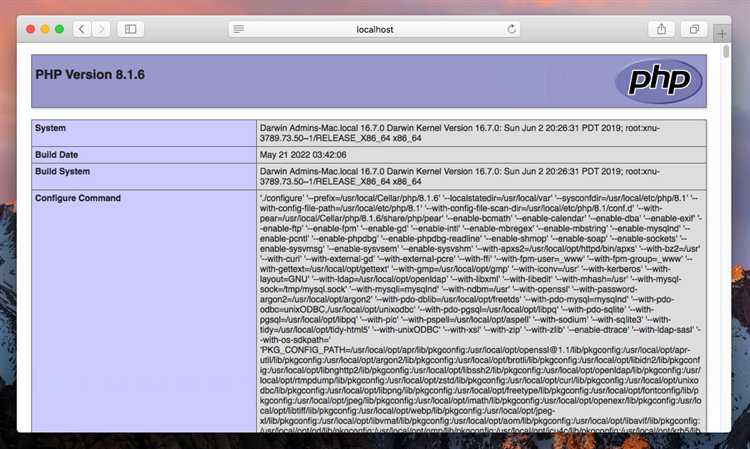
После установки PHP на macOS Monterey могут возникнуть разные проблемы, связанные с конфигурацией или взаимодействием с системой. Вот несколько распространённых ошибок и способы их устранения.
1. Проверка версии PHP
После установки проверьте текущую версию PHP с помощью команды:
php -v
echo $PATH
Если путь к папке с PHP отсутствует, добавьте его в файл .zshrc или .bash_profile:
export PATH="/usr/local/php/bin:$PATH"
Затем выполните команду:
source ~/.zshrc
Или перезапустите терминал.
2. Ошибка «command not found: php»
Если команда php не распознаётся, это может означать, что PHP не установлен в системе или не настроен корректно. Чтобы установить PHP, используйте Homebrew:
brew install php
Если PHP уже установлен, попробуйте обновить его через Homebrew:
brew upgrade php
3. Проблемы с настройкой php.ini
Если после установки PHP возникают ошибки, связанные с настройками, проверьте файл конфигурации php.ini. Он может быть не настроен должным образом. Для его нахождения используйте команду:
php --ini
Если файл не существует или не содержит нужных настроек, создайте его с помощью:
cp /usr/local/etc/php/7.x/php.ini-development /usr/local/etc/php/7.x/php.ini
Не забудьте перезапустить сервер Apache или PHP-FPM, чтобы изменения вступили в силу.
4. Проблемы с Apache
Если вы используете Apache для работы с PHP, убедитесь, что в конфигурации Apache указана правильная версия PHP. Откройте файл httpd.conf и убедитесь, что он содержит строку:
LoadModule php_module /usr/local/opt/php/lib/httpd/modules/libphp.so
После изменений перезапустите Apache:
sudo apachectl restart
5. Проблемы с расширениями PHP
Если не работают определённые расширения PHP, убедитесь, что они включены в php.ini. Для этого проверьте секцию с расширениями, например:
extension=curl
Если нужное расширение не установлено, установите его с помощью:
brew install php-curl
6. Проблемы с правами доступа
Если при запуске PHP возникают ошибки прав доступа, убедитесь, что у вас есть достаточные права на директории и файлы. Используйте команду chmod для изменения прав:
chmod -R 755 /путь/к/директории
7. Логи ошибок
Для диагностики ошибок используйте логи. Ошибки PHP обычно записываются в файл error_log. Для определения местоположения логов выполните команду:
php -i | grep error_log
Просматривая логи, можно быстро найти причины неполадок, такие как неправильные настройки, отсутствующие файлы или ошибки в коде.
Решив эти основные проблемы, вы сможете настроить PHP на macOS Monterey для стабильной работы и разработки.
Вопрос-ответ:
Как установить PHP на Mac OS Monterey?
Для установки PHP на Mac OS Monterey сначала откройте терминал. Затем с помощью Homebrew выполните команду `brew install php`. Это установит последнюю доступную версию PHP. После этого нужно проверить, что установка прошла успешно, выполнив команду `php -v`. Вы должны увидеть информацию о версии PHP.
Почему после установки PHP на Mac OS Monterey не работает команда php?
Если команда `php` не работает, возможно, путь к PHP не был правильно добавлен в системные переменные. Проверьте, что Homebrew установил PHP корректно, и если нужно, добавьте путь вручную в файл `.zshrc` или `.bash_profile`, выполнив команду `export PATH=»/opt/homebrew/bin:$PATH»`. После этого перезапустите терминал и попробуйте снова вызвать команду `php -v`.
Как установить конкретную версию PHP на Mac OS Monterey?
Для установки конкретной версии PHP, например, 7.4, используйте команду: `brew install php@7.4`. После этого нужно будет обновить системные настройки, чтобы использовать установленную версию по умолчанию. Для этого выполните команду `brew link —overwrite —force php@7.4`. Не забудьте проверить версию с помощью `php -v`.
Как настроить PHP на Mac OS Monterey после установки?
После установки PHP на Mac OS Monterey можно настроить конфигурацию, редактируя файл `php.ini`. Он обычно находится в каталоге `/usr/local/etc/php/{версия}/php.ini`. Откройте его с помощью редактора, например, `nano`, и настройте необходимые параметры, такие как максимальный размер загружаемых файлов или настройки сессий. Не забудьте перезапустить сервер, чтобы изменения вступили в силу.
Что делать, если PHP не запускается после установки на Mac OS Monterey?
Если PHP не запускается, проверьте, правильно ли был установлен сервер Apache или Nginx. Также убедитесь, что PHP добавлен в конфигурацию веб-сервера. Попробуйте перезагрузить веб-сервер с помощью команды `sudo apachectl restart` или `sudo nginx -s reload`. Если проблема сохраняется, проверьте логи системы для получения дополнительной информации.
Как установить PHP на Mac OS Monterey?
Для установки PHP на Mac OS Monterey нужно выполнить несколько шагов. В первую очередь, откройте Terminal и убедитесь, что у вас установлен Homebrew. Для этого введите команду `brew —version`. Если Homebrew не установлен, скачайте его с официального сайта с помощью команды `/bin/bash -c «$(curl -fsSL https://raw.githubusercontent.com/Homebrew/install/HEAD/install.sh)»`. Затем установите PHP через Homebrew командой `brew install php`. После завершения установки проверьте версию PHP командой `php -v`. Это позволит убедиться, что установка прошла успешно и PHP работает на вашем компьютере.
Что делать, если PHP не запускается после установки на Mac OS Monterey?
Если после установки PHP на Mac OS Monterey он не запускается, возможно, проблема связана с настройками окружения или путём к исполнимому файлу. Сначала проверьте, что PHP добавлен в системный путь. Введите команду `which php` в Terminal. Если путь не отображается, добавьте его вручную в файл `.zshrc` (если используете zsh) или `.bash_profile` (для bash). Откройте этот файл с помощью команды `nano ~/.zshrc` и добавьте строку `export PATH=»/usr/local/bin:$PATH»`. После этого сохраните файл и перезапустите терминал. Также стоит убедиться, что в терминале используется правильная версия PHP. Если проблема не решается, попробуйте переустановить PHP с помощью команды `brew reinstall php`.